Vyhľadajte a nainštalujte ovládač laptopu ACPI ATK0110 pre Windows 7
Používatelia notebookov alebo počítačov (v prípade základných dosiek) ASUS môžu pri inštalácii všetkých potrebných ovládačov naraziť na nedostatok softvéru pre zariadenie ACPI ATK0110. Ovládač klávesovej skratky ovládania systému má taký názov, preto všetky preddefinované kombinácie budú fungovať, iba ak sú v OS kompatibilné súbory. Ďalej by sme radi demonštrovali všetky dostupné metódy vyhľadávania a inštalácie tohto softvéru.
obsah
Stiahnite a nainštalujte ovládač ACPI ATK0110 pre notebooky v systéme Windows 7
Takmer všetci vývojári notebookov a základných dosiek inštalujú štandardné kombinácie klávesov, ktoré sú zodpovedné za vykonávanie rôznych akcií. Spoločnosť ASUS má taký nástroj s názvom ACPI ATK0110. Ovládače pre túto podporu sú nainštalované spolu so zvyškom a sú stiahnuté z rôznych dostupných zdrojov, o ktorých chceme hovoriť neskôr.
Metóda 1: Oficiálna webová stránka spoločnosti ASUS
Na oficiálnej webovej stránke spoločnosti ASUS môže každý vlastník svojich produktov ľahko nájsť softvér pre rôzne zariadenia. Malo by sa však pamätať na to, že staršie modely dosiek a notebookov sa časom prestanú podporovať a súbory sa zo stránky odstránia. Nájdenie správnych ovládačov je však ľahké.
Prejdite na oficiálnu webovú stránku spoločnosti ASUS
- Pomocou odkazu vyššie prejdete na hlavnú stránku webu.
- Tam vyberte sekcie „Servis“ a „Podpora“ .
- Na paneli vyhľadávania začnite písať názov modelu prenosného počítača alebo základnej dosky a potom vyberte príslušný výsledok, ktorý sa zobrazí.
- Na stránke produktu kliknite na kategóriu „Ovládače a pomôcky“ .
- Z rozbaľovacieho zoznamu vyberte operačný systém Windows 7 a nezabudnite uviesť jeho bitovú hĺbku.
- Prejdite nadol po karte, vyhľadajte ovládač ATK a začnite ho sťahovať.
- Počkajte na dokončenie sťahovania a otvorenie archívu.
- Spustite spustiteľný súbor.
- Po otvorení Sprievodcu inštaláciou prejdite priamo na ďalší krok.
- Je vhodné nemeniť umiestnenie inštalácie súborov, pretože v predvolenom nastavení je vybraný správny systémový adresár.
- Spustite inštaláciu kliknutím na tlačidlo „Ďalej“ .
- Počkajte na dokončenie inštalácie a reštartujte počítač, aby sa zmeny prejavili.
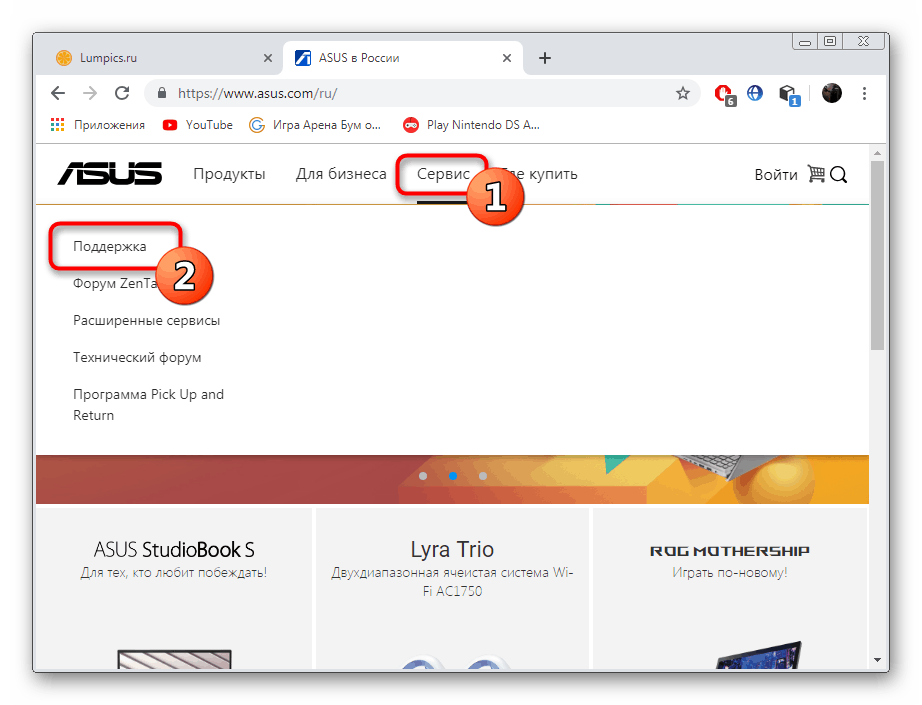
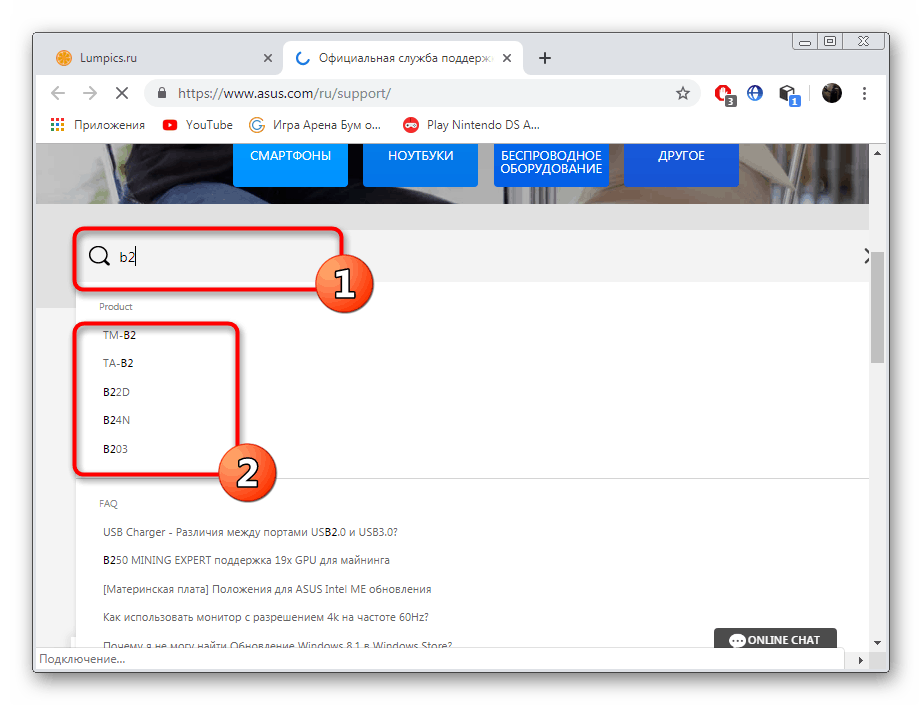
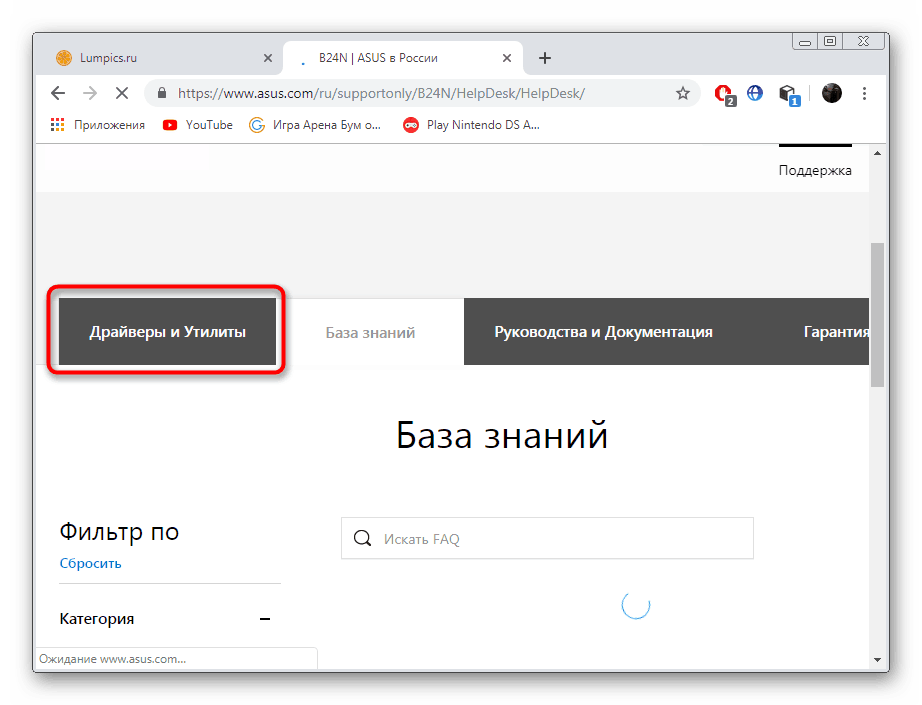
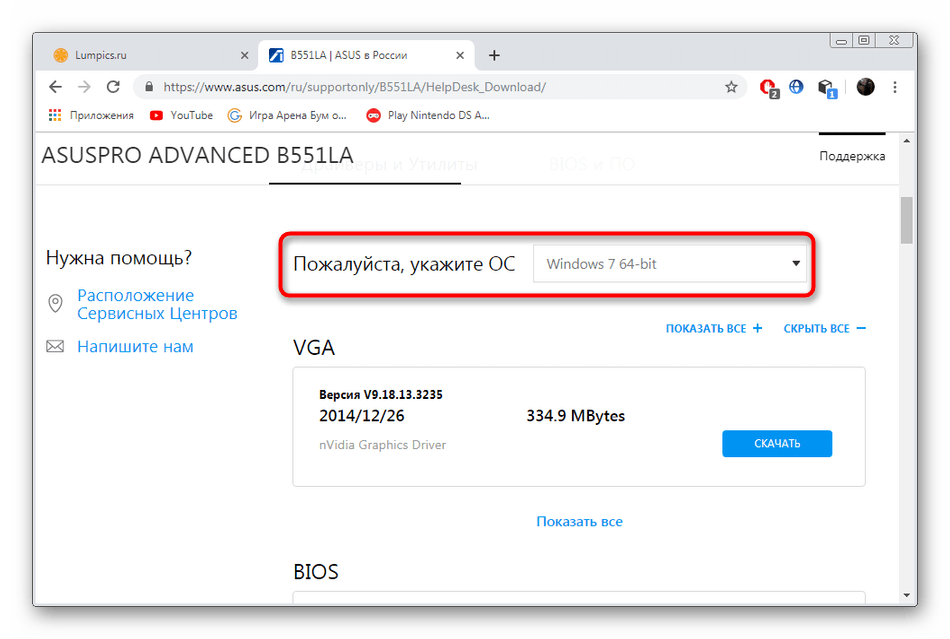
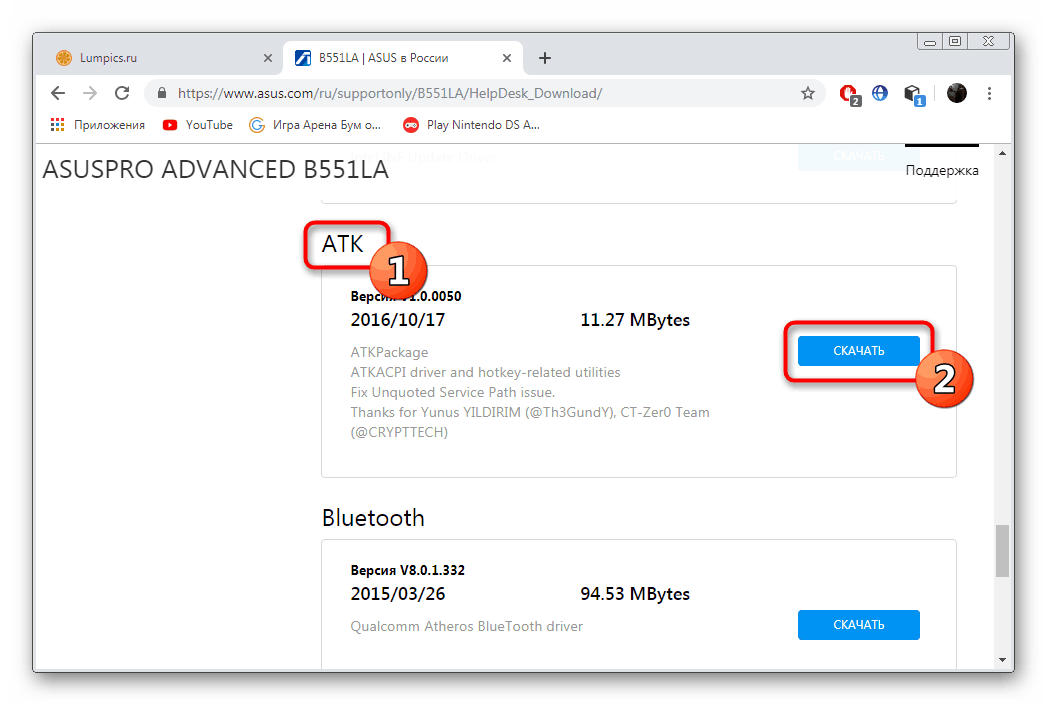
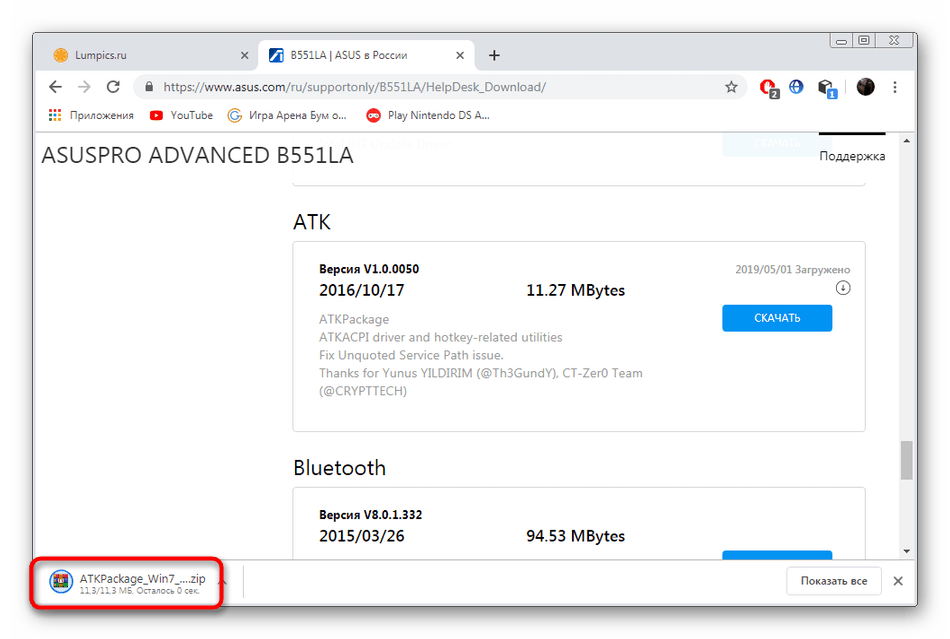
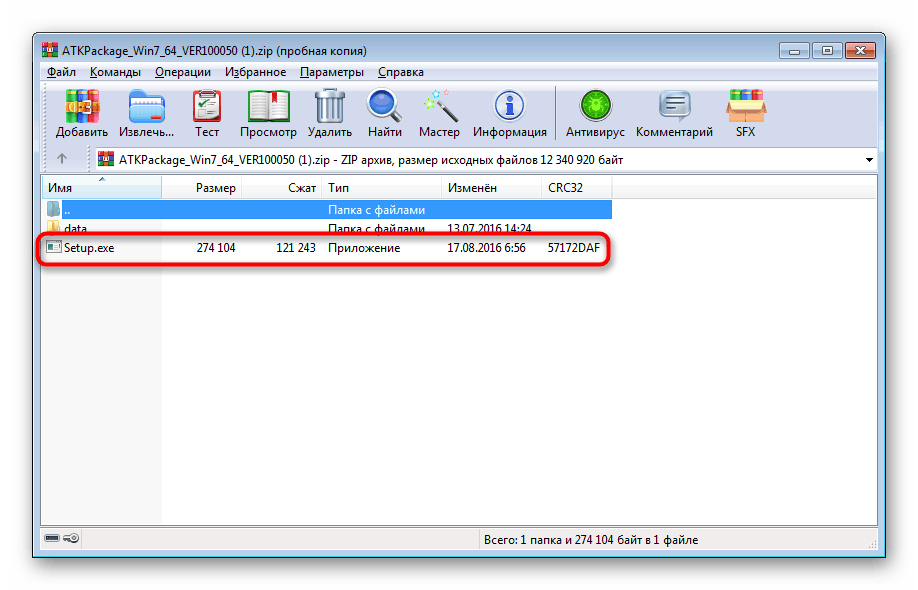
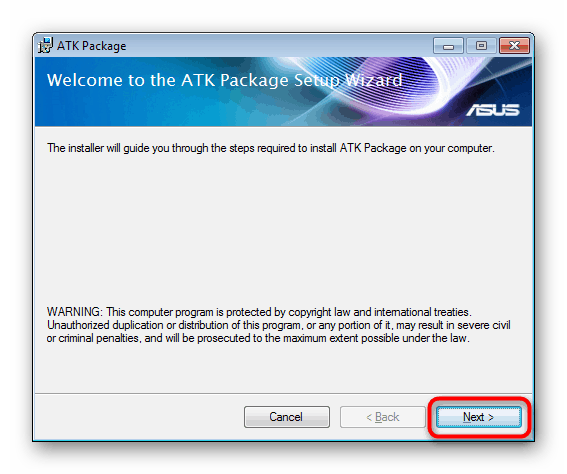
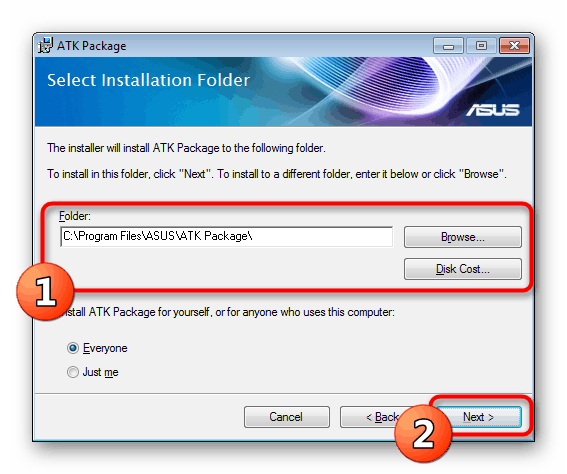
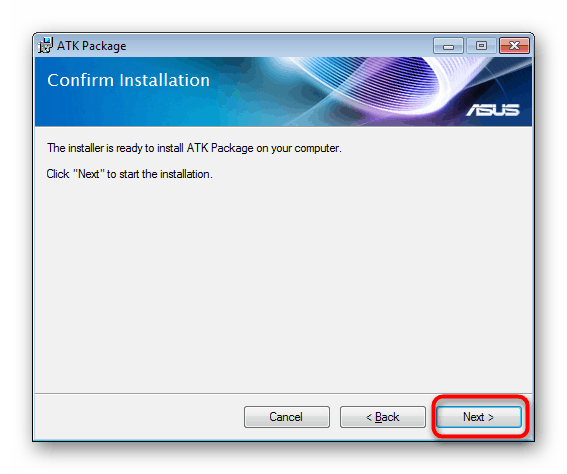
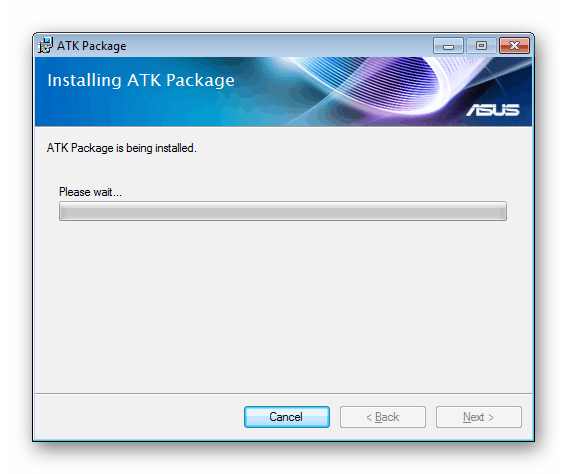
Táto metóda je dobrá, pretože absolútne získate pracovný softvér, ale nájsť ACPI ATK0110 na webe nie je vždy možné kvôli rôznym okolnostiam. Preto vám odporúčame oboznámiť sa s nižšie uvedenými metódami.
Metóda 2: Asus LiveUpdate Utility
Spoločnosť ASUS vydala vlastný nástroj na kontrolu a aktualizáciu ovládačov. Jeho výhodou je, že všetky činnosti sa vykonávajú automaticky a používateľ potrebuje iba začať skenovať a čakať na dokončenie operácie.
- Na požadovanú stránku sa dostanete podľa prvých piatich krokov z predchádzajúcich pokynov. Tam v časti „Nástroje“ vyhľadajte „ASUS Live Update“ a spustite sťahovanie.
- Otvorte archív na konci sťahovania.
- Vyhľadajte súbor Setup.exe a otvorte ho.
- Prečítajte si popis v Sprievodcovi inštaláciou a pokračujte ďalej.
- Zadajte priečinok na inštaláciu programu.
- Spustite inštaláciu a potom otvorte LiveUpdate.
- Vyhľadajte aktualizácie kliknutím na príslušné tlačidlo.
- Nainštalujte nájdené aktualizácie a reštartujte počítač.
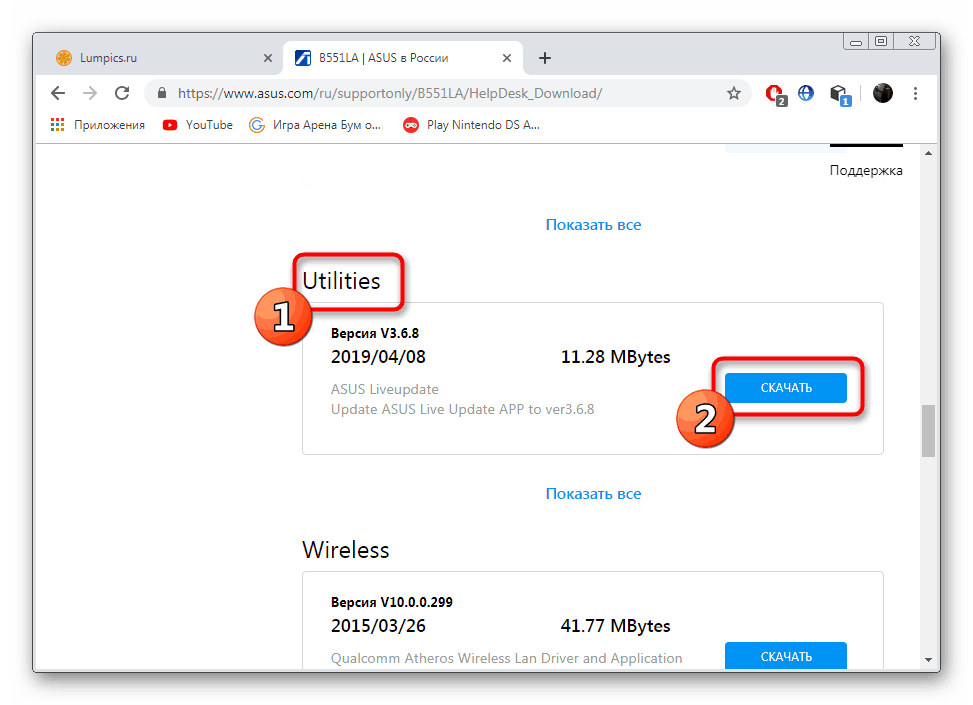
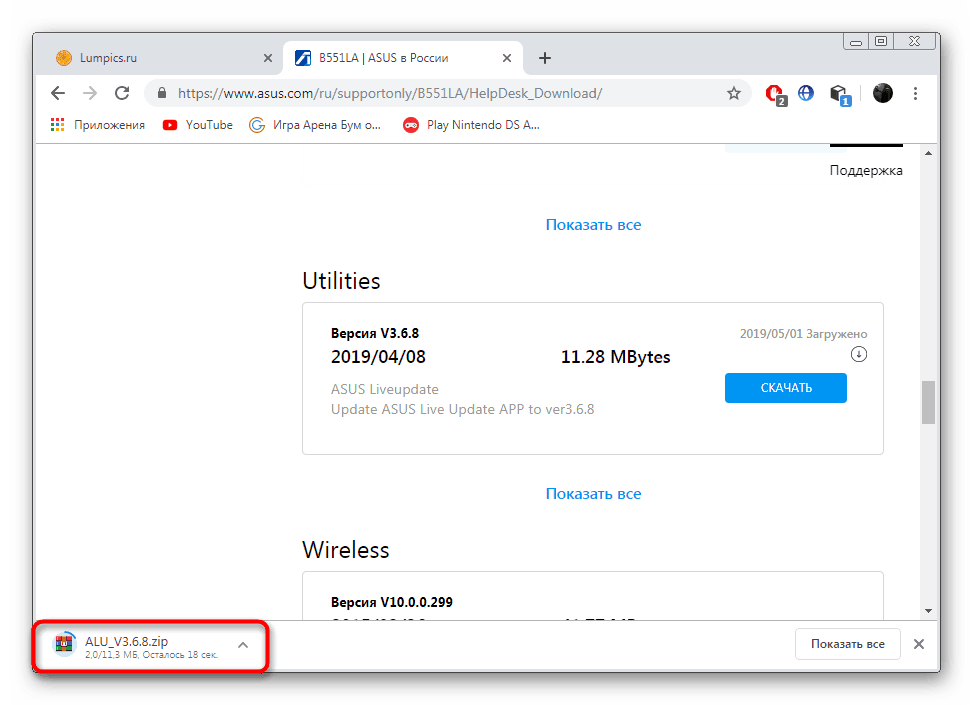
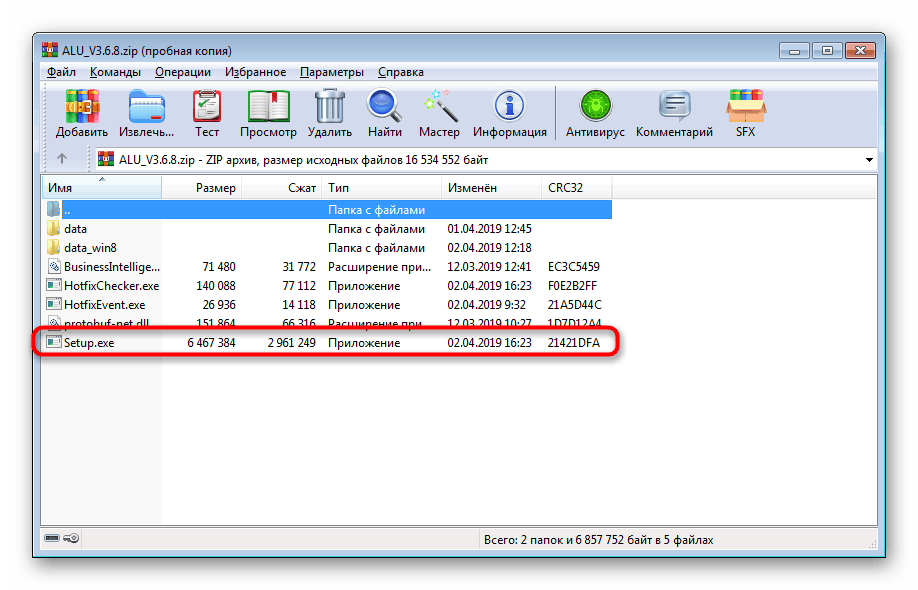
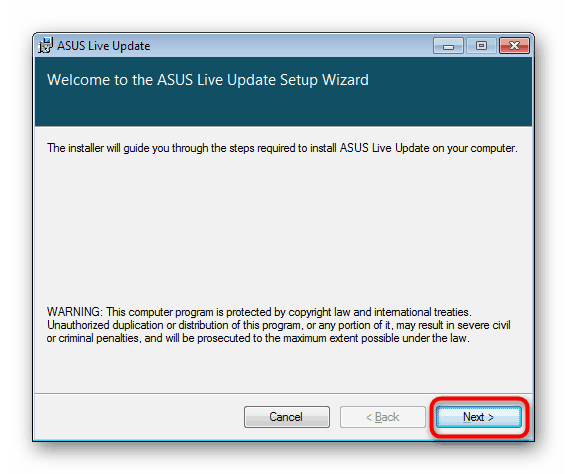
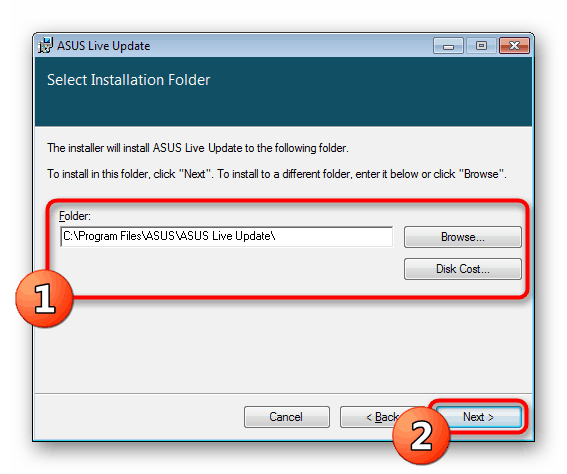
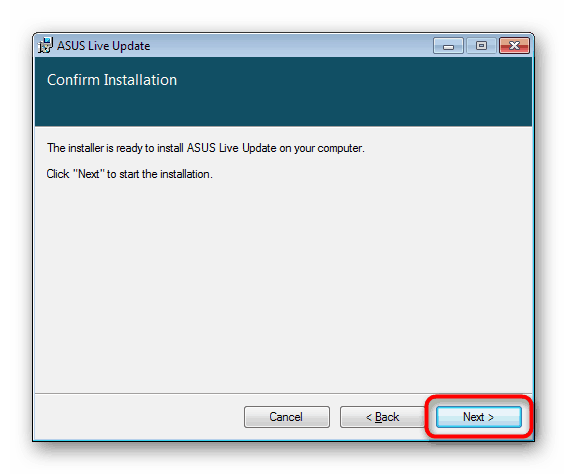
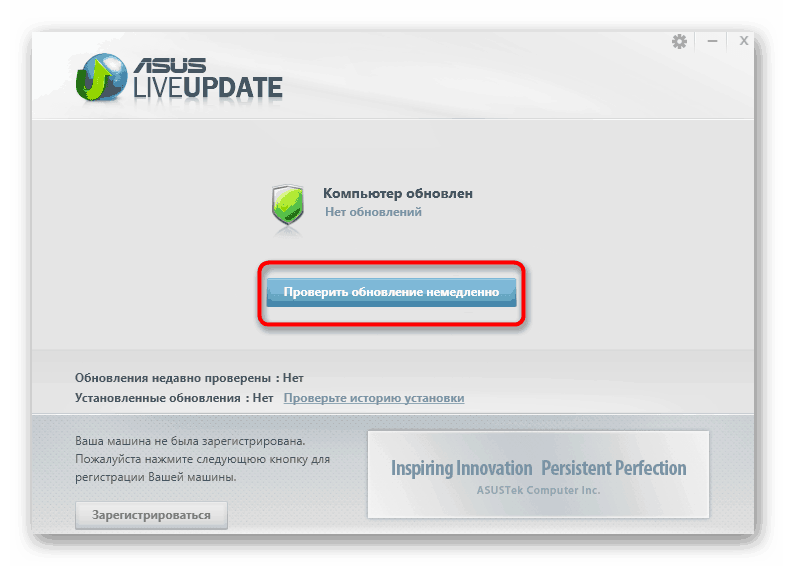
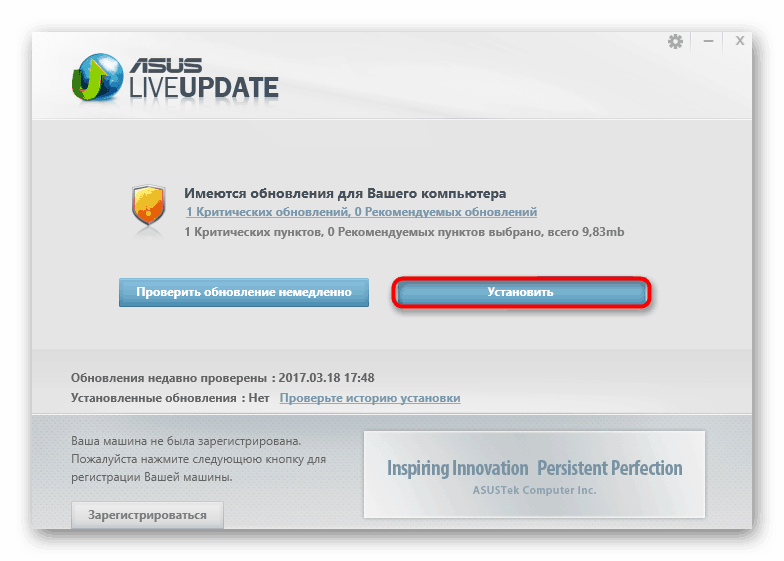
Metóda 3: Softvér tretích strán
ASUS má často problémy s kompatibilitou ovládačov kvôli chybám pri určovaní modelov prenosných počítačov a základných dosiek, čo používateľom spôsobuje problémy pri pokuse o stiahnutie softvéru z oficiálnych zdrojov. Ak narazíte na takýto problém, odporúčame vám venovať pozornosť aplikáciám tretích strán od rôznych vývojárov, ktorí skenujú komponenty a vyberajú softvér na základe určených modelov.
Viac informácií: Najlepší softvér na inštaláciu ovládačov
Osobitne by som chcel poznamenať DriverPack Solution , Toto riešenie je prispôsobené na inštaláciu iba potrebných komponentov, pretože pri hľadaní ovládačov sám užívateľ uvádza iba to, čo chce pridať do systému. Podrobné pokyny na používanie aplikácie DriverPack nájdete v našom samostatnom materiáli na odkaz nižšie.
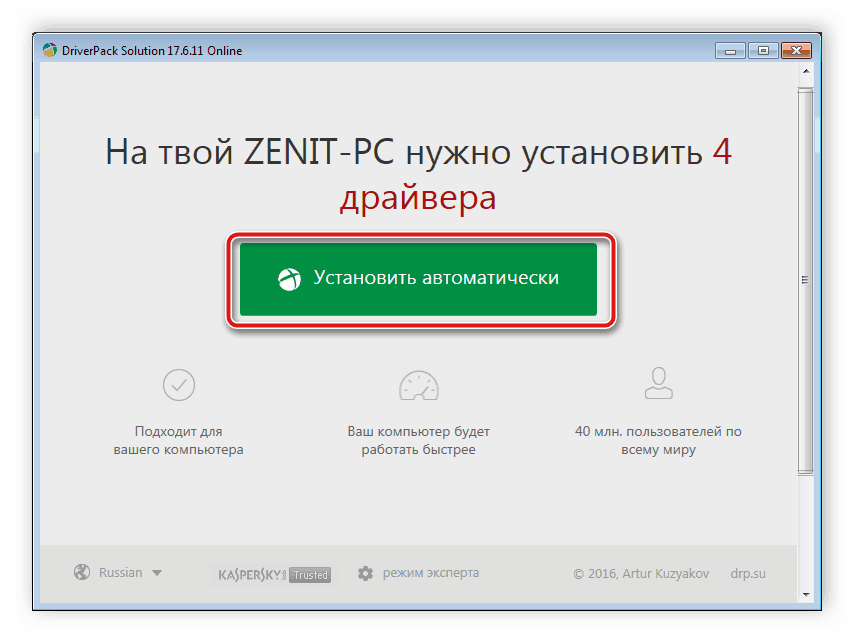
Viac informácií: Ako aktualizovať ovládače na počítači pomocou DriverPack Solution
Metóda 4: ACPI ID ATK0110
Každé zariadenie má svoj vlastný identifikátor, ktorý je identifikátorom zariadenia v operačnom systéme. Zariadenie ACPI ATK0110 má tiež ID, ktoré nájdete v Správcovi zariadení v systéme Windows a vyzerá takto:
ACPIATK0110
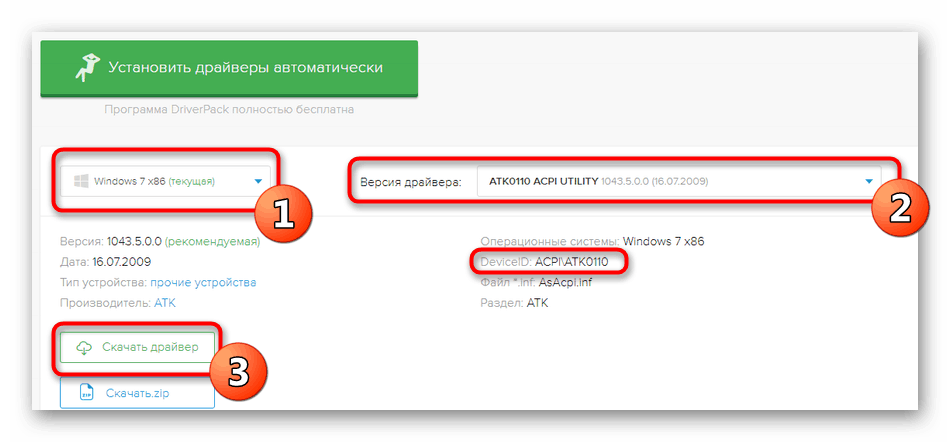
Pokiaľ ide o vyhľadávanie a sťahovanie softvéru pomocou takéhoto identifikátora, táto operácia sa vykonáva prostredníctvom špecializovaných online služieb. Podrobné pokyny o tom, ako vykonať túto úlohu pomocou rôznych webových zdrojov, nájdete v našom samostatnom článku od iného autora.
Viac informácií: Vyhľadajte ovládače podľa ID hardvéru
Metóda 5: Štandardný nástroj Windows
Ak máte záujem o získanie požadovaných súborov bez použitia nástrojov a webov tretích strán, odporúčame vám, aby ste venovali pozornosť zabudovanému nástroju operačného systému Windows fungujúcemu prostredníctvom „Správca zariadení“ . Stačí len vybrať požadované zariadenie, začať skenovať cez internet a čakať na automatickú inštaláciu. Táto metóda však nefunguje vždy správne.
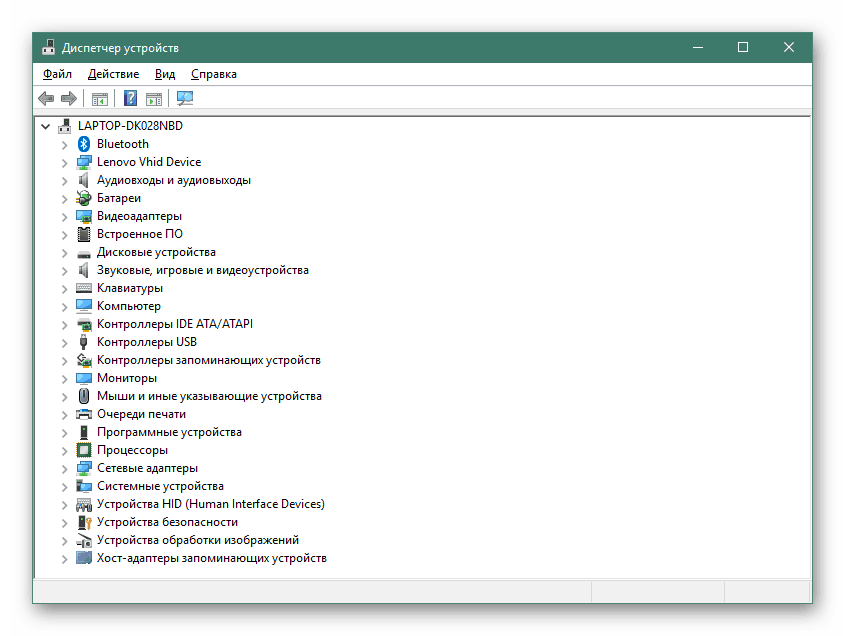
Viac informácií: Inštalácia ovládačov pomocou štandardných nástrojov systému Windows
Teraz viete o všetkých dostupných možnostiach na získanie ovládačov pre zariadenie ACPI ATK0110 na notebookoch alebo základných doskách od spoločnosti ASUS.